1 Innledning
Denne manualen beskriver hvordan man i tiltaksplanen oppretter, oppdaterer og avslutter pasientens situasjoner, tiltak og tidsplaner.
Tiltaksplanen har en rekke funksjoner som vil gi:
- god oversikt på PC, LMP og eRom for alle som yter tjenester, støtte tverrfagligheten
- helhetlig dokumentasjon
- enkelt å opprette/endre og journalføre
- støtte til arbeidsflyten og prosessene
- tilgang til endringshistorikk
- økt pasientsikkerhet
- mulighet for å legge inn avtaler
- utskrift
- mulighet for å kopiere informasjon fra tiltaksplan og inn i PLO meldinger
Tiltaksplanen gir en god oversikt over brukerstatus per dato, hvilke tjenester og tiltak pasientene/brukerne har, og hvordan dette legger seg som planlagte besøk/tiltak i en kalendervisning.
Det er verd å merke seg at:
- Det skal ikke være tiltak uten situasjoner, med unntak av tjenester som ikke har krav om å ha fullverdige tiltaksplaner, som praktisk bistand og trygghetsalarm/trygghetspakker.
- Da dette er en kalender vil start- og sluttdatoer bli satt til den datoen og evt. det klokkeslettet en står markert på når ting opprettes eller endres.
- Midlertidig stopp skal settes eller oppheves på tjenesten eller et enkelttiltak fra tiltaksplanen.
- BOB-tiltakene skal knyttes til situasjonskoden «Medisinsk oppfølging».
Pasientjournalforskriften
Pasientjournalforskriften (åpnes i nytt vindu) beskriver at pasientjournalen blant annet skal inneholde:
- pasientens beskrivelse av sin situasjon og eventuelle ønsker for helsehjelpen
- opplysninger om pasientens sykehistorie og pågående behandling
- opplysninger om symptomer, observasjoner og funn ved undersøkelser, diagnostiske overveielser og andre medisinske opplysninger og vurderinger
- behandlingsplan for pasienten og status i gjennomføringen av planen
Tiltaksplanen er et hjelpemiddel til å fylle kravene i pasientjournalforskriften, samt få et oversiktsbilde av brukers situasjon.
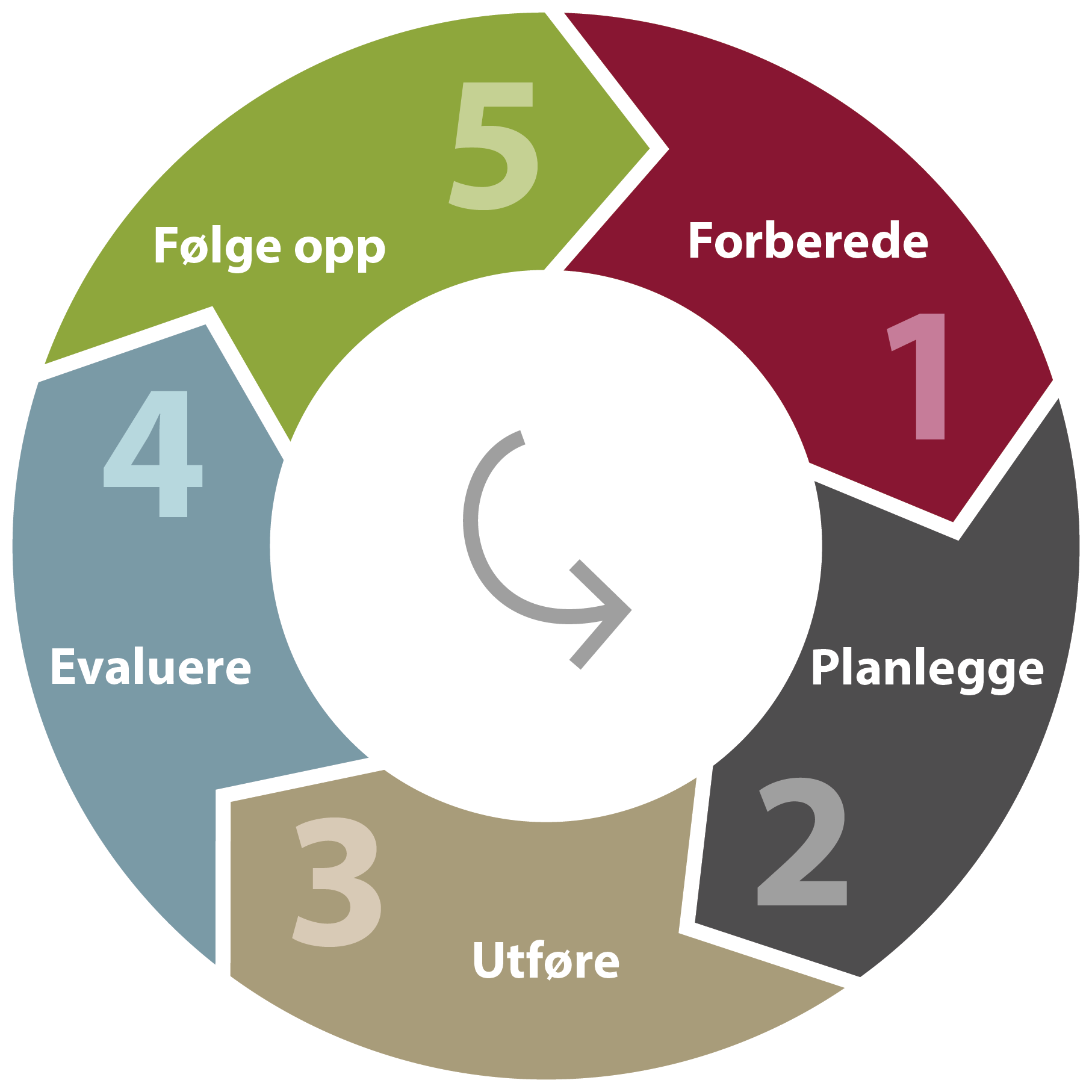
Demings sirkel
Demings sirkel illustrerer fasene i systematisk oppfølging av brukere. Brukers motivasjon, mål og mestringspotensiale kartlegges og dette er utgangspunkt for dokumentasjon i tiltaksplanen og planlegging av oppfølging videre.
Deretter gjennomføres tiltakene som er avtalt og man dokumenterer observasjoner, vurderinger og måloppnåelse i tiltaksplanen. Dette er bakgrunn for evaluering om tiltakene er riktige i henhold til brukers mål. Evalueringen baserer seg på brukers (og eventuelt pårørendes) erfaring, tverrfaglig vurdering og opplysninger fra journalføring i Gerica
2 Tiltaksplanen
Tiltaksplanen åpnes ved å trykke på knappen «Tiltak« (  )
)
Da vises dette bildet:
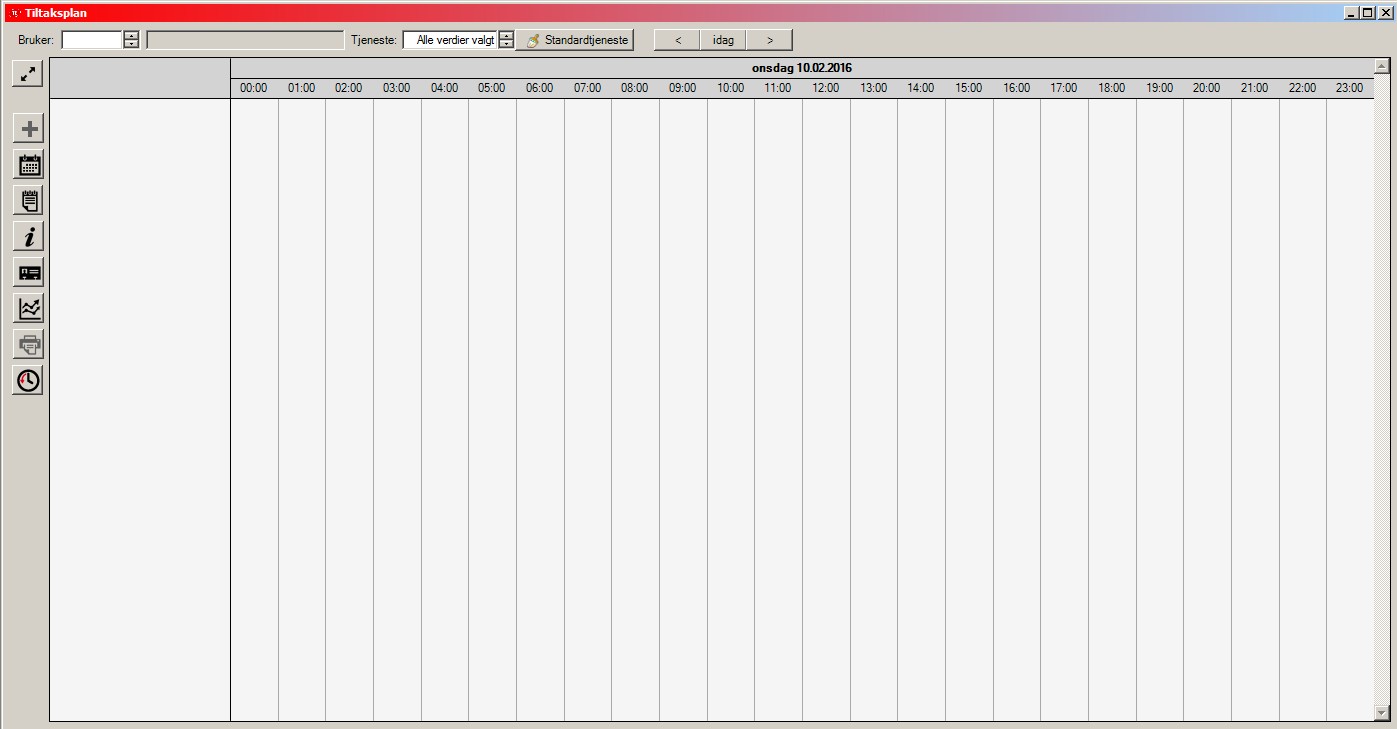
Eksempel på en utfylt tiltaksplan:
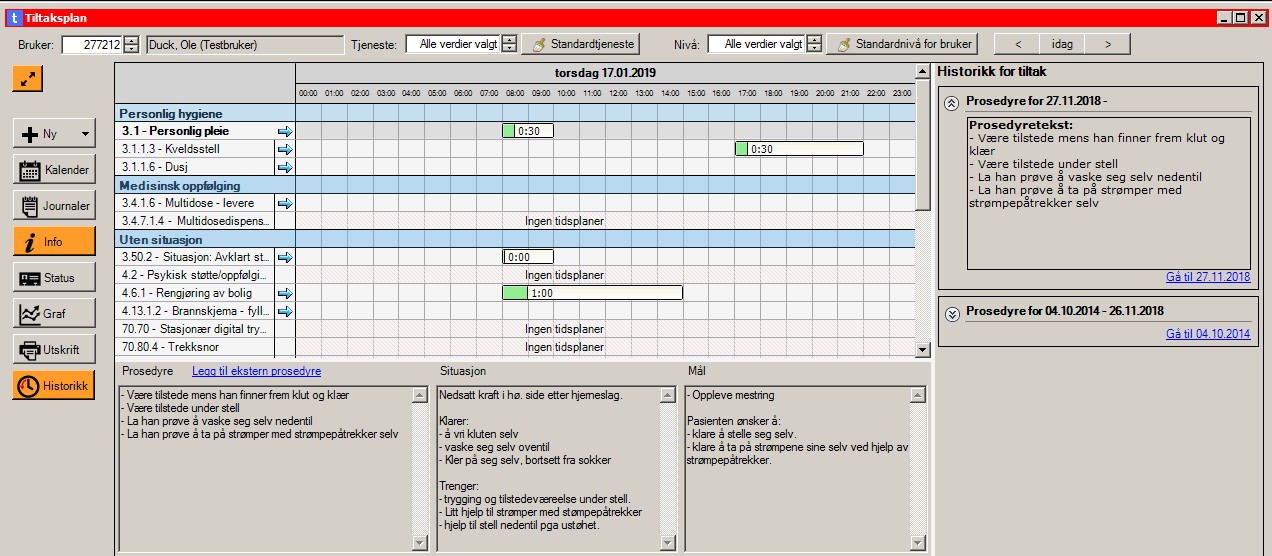
Bruker: Siste bruker du har vært inne på kommer opp automatisk, eller så er feltet blankt. Du kan da søke opp bruker ved å høyreklikke eller trykke F4.
Tjeneste: Alle verdier valgt kommer opp automatisk. Her velges tjenesten(e) som skal vises. Ved å trykke på knappen «Standardtjeneste» ( ), så vil tjenesten som kommer opp hentes fra opsjonen i din innlogget rolle.
), så vil tjenesten som kommer opp hentes fra opsjonen i din innlogget rolle.
Det er mulig å vise flere tjenester samtidig, dette gjøres ved å trykke «F4» eller høyreklikke i feltet «Tjeneste». Velg aktuelle tjenester ved å sette hake.
Tips! For å få vekk alle hakene lønner det seg å velge standardtjeneste først
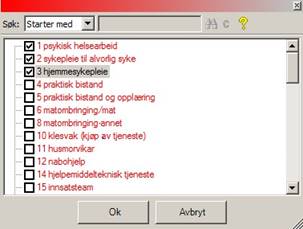
Når flere tjenester er valgt står det «Flere verdier valgt» i feltet «Tjeneste» (  )
)
Pilene til høyre og venstre for «idag» (  ) Endrer dato for visning en dag frem eller tilbake.
) Endrer dato for visning en dag frem eller tilbake.
2.1 Beskrivelse av de ulike knappene i tiltaksplanen
Trykk på maksimeringsknappen ( ) for å vise navn på knappene i menyen:
) for å vise navn på knappene i menyen:
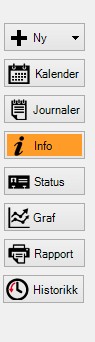
2.1.1 + Ny

«+ Ny»-knappen brukes for å legge til situasjon, tiltak og avtaler. Bruk av knappen er forklart senere i manualen.
2.1.2 Kalender

I kalenderen kan flere dager velges ved å dra mustast over flere datoer, eller velge første dato og holde shift inne når en trykker på siste dato en ønsker i en periode. Maks antall dager er 14 dager. «Situasjon» forsvinner når kalendervisning er valgt for flere dager
Tips! Dette kan være en fin måte å sjekke at tiltakene er plassert på lik tidsgruppe og riktig dag
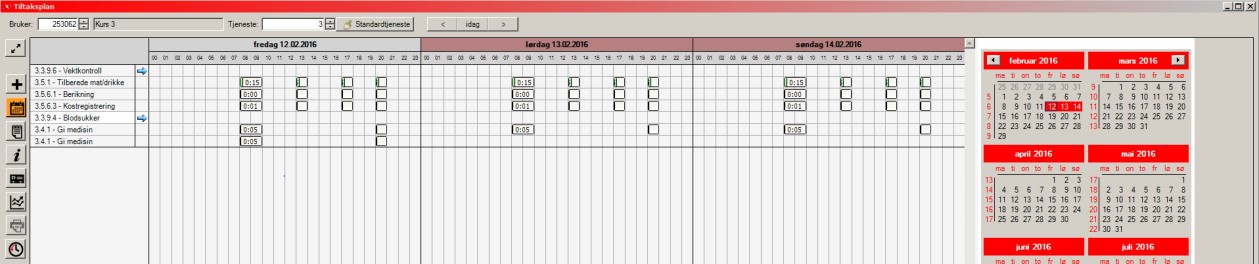
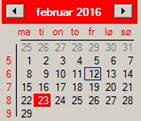
Det er også mulig å velge en enkelt dato. Situasjonene og tiltakene vises på valgt dato. Hvis aktuell måned ikke vises kan pilene tilbake eller frem benyttes.
2.1.3 Journaler

Brukes for å vise og opprette journalnotat. Bruk av knappen er forklart senere i manualen.
2.1.4 Info

Viser tekst fra tiltak og situasjon, eller informasjon fra tidsplanen dersom en tidsplan er valgt.
Ved å stå markert på en situasjon i tiltaksplanen vises informasjon om situasjon og mål:
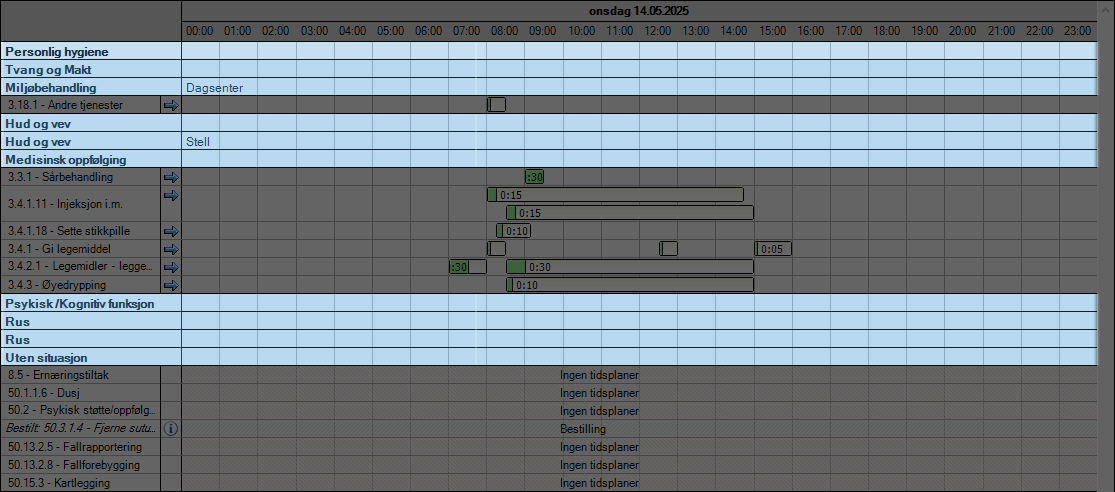
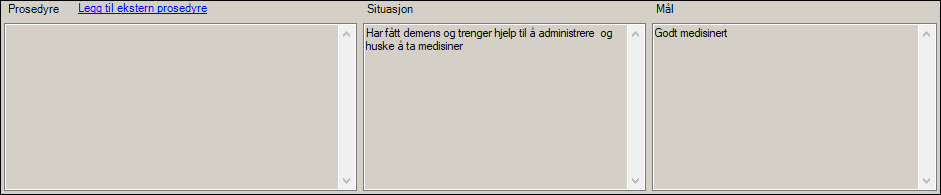
Hvis et tiltak markeres vises informasjonen om prosedyre, situasjon og mål:
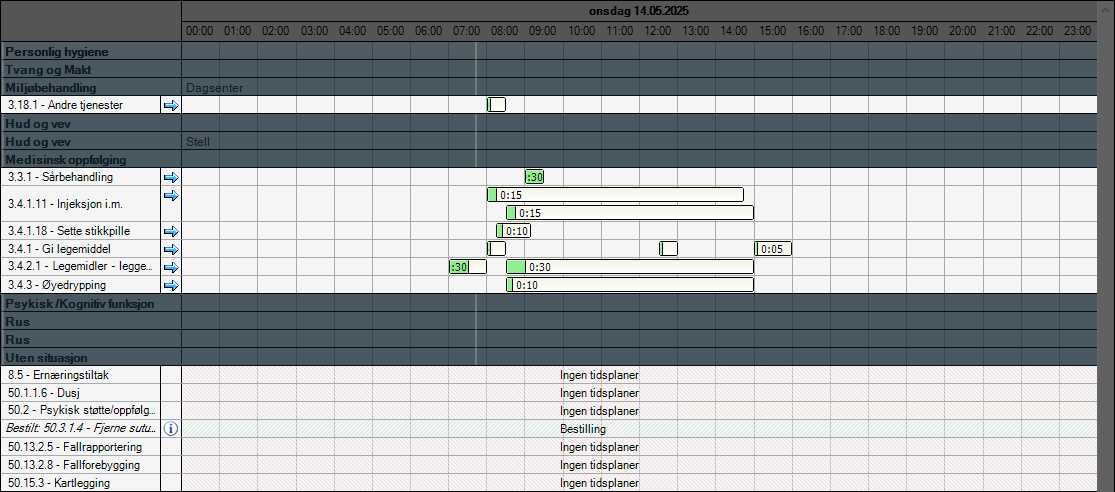
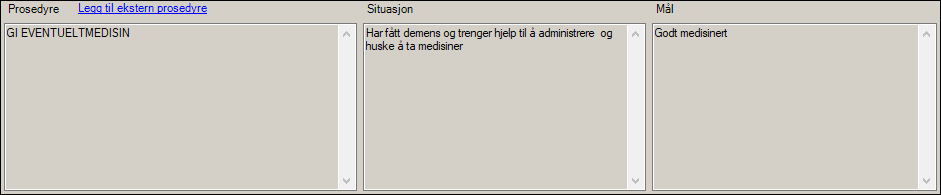
Ved å stå markert på en tidsplan vises følgende informasjon:

På lørdag og søndag endres ledeteksten fra «Rute» til «Helgerute».
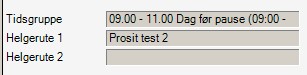
2.1.5 Brukerstatus

«Brukerstatus» skal være en kortfattet sammenfatning av pasientens status slik at alle som går til bruker får oversikt over hva som er viktig for bruker, brukers behov, ressurser og ev. pårørendes ressurser. Statusen skal oppdateres ved innleggelse/utskrivning fra sykehus eller institusjonsplass, og ved endringer i brukers tilstand. Dersom bruker blir innlagt skal brukerstatusen benyttes for å overføre relevant informasjon om brukers situasjon i innleggelsesrapporten til sykehuset.
Statusbeskrivelsen oppdateres ved å skrive direkte i feltet. Historikk lagres automatisk ved endring av brukerstatusen. Dette gjør det enkelt å endre status mellom tjenester, f.eks. dersom bruker er på korttidsopphold og skal tilbake til hjemmetjenesten.
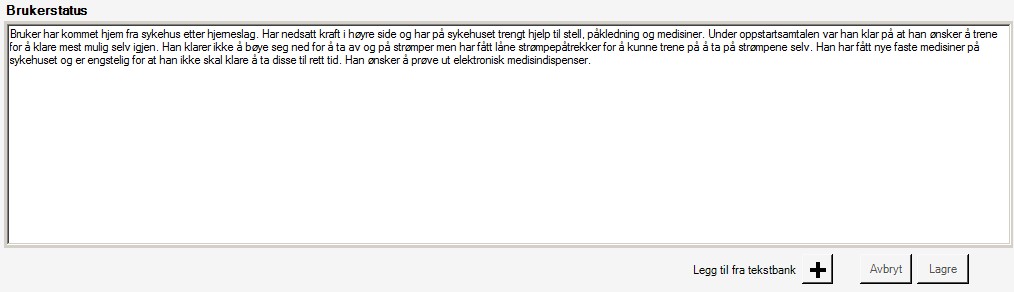
Det er mulig å hente inn standardtekst (hjelpetekst) fra tekstbanken, ved å trykke på «Legg til fra tekstbank»-knappen ( 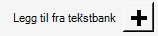 )
)
Status vises også i tiltaksplanbildet på LMP.
2.1.6 Graf

Her vises samlet arbeidsbelastning for den tjenesten og det nivået som den valgte brukeren har. Det er ikke mulig å få opp arbeidsbelastningen på mer enn en tjeneste av gangen.
I grafens Y-akse er antall ansatte og X-aksen er kalenderen. Grafen viser arbeidsbelastningen på et gitt tidsrom, f.eks. hvor mange ansatte trengs det for å dekke tiltakstiden mellom klokka 09.00 og 09.15? I eksemplet nedenfor er det mellom 4 og 5 ansatte, mens det før kl. 09.00 ikke er planlagte tiltak til mer enn en ansatt.
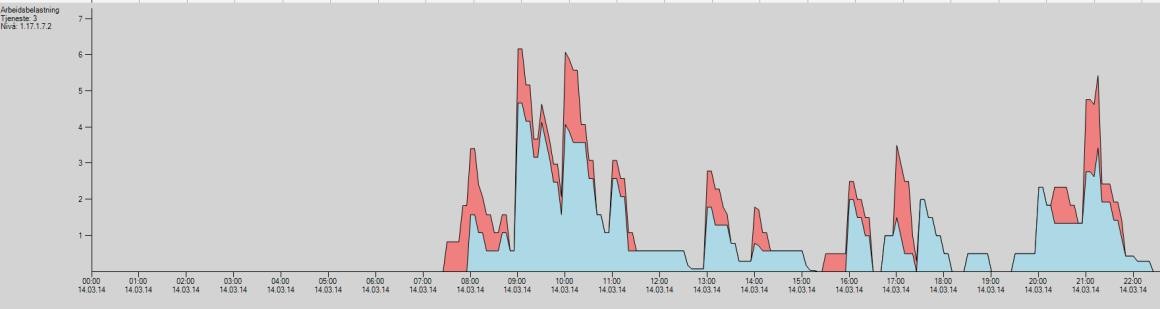
Reisetid og indirekte brukertid er ikke med i beregningen. Rødt = Midlertid stoppede tjenester eller tiltak
NB! For at grafen skal vises, må du velge én (og kun én) tjeneste.
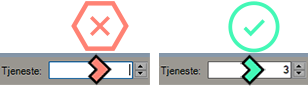
2.1.7 Rapport

Hva som skrives ut avhenger av hva man står markert på i tiltaksplanen. Når en står på situasjon, skrives den situasjonen og alle dens tiltak ut. Står en på et tiltak skrives bare dette tiltaket med tilhørende situasjon ut.
Er verken situasjon eller tiltak valg, skrives alle aktive tiltak og situasjoner ut. Brukerstatus skrives alltid ut på rapporten.
NB! Det er tiltak/situasjoner/brukerstatus som er aktive på valgt dato som skrives ut.
2.1.8 Historikk

Viser alle endringer som har vært gjort på situasjoner, tiltak (prosedyren) eller brukerstatus.
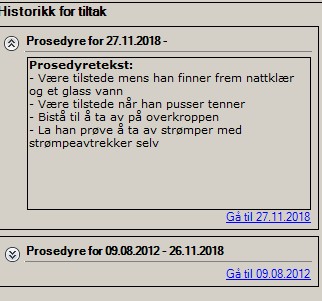 Når situasjonen, tiltaket eller brukerstatusen er markert vises historikken på valgte element til høyre i i tiltaksplanen.
Når situasjonen, tiltaket eller brukerstatusen er markert vises historikken på valgte element til høyre i i tiltaksplanen.
For å se avsluttede tiltak i tiltaksplanen må man gå tilbake i tid på kalenderen.
Ved å trykke på «Gå til dato og år», så hopper man tilbake i tiltaksplanen til den datoen situasjonen ble oppdatert.
Finnes det ikke noe historikk på aktuelt tema vil informasjon komme opp om at «Valgt innslag mangler historikk»:
NB! For å lage historikk må endringene gjøres i tiltaksplanen, og ikke i tjenestebildet!
3 Ny situasjon
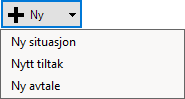
Trykk på knappen med «+ Ny» for å legge til ny situasjon.
Da kommer dette bildet opp:
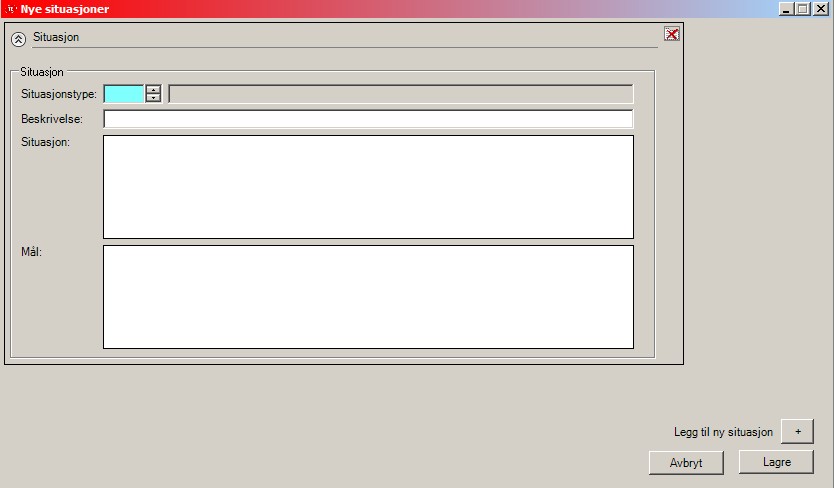
3.1 Situasjonstype
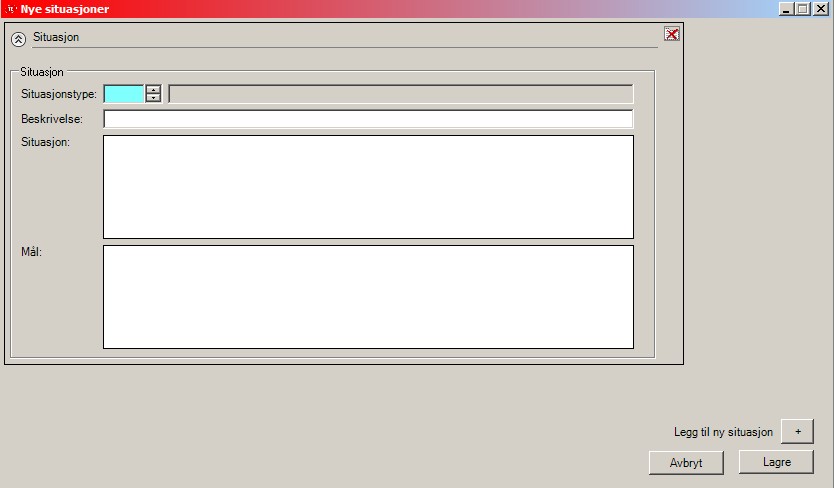 Høyreklikk eller trykk F4 i feltet «Situasjonstype» for å få opp situasjonstypene.
Høyreklikk eller trykk F4 i feltet «Situasjonstype» for å få opp situasjonstypene.
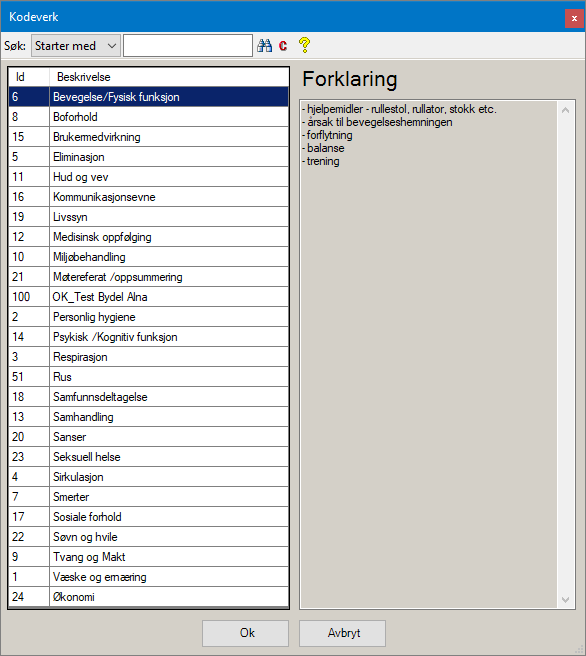
Det er lagt inn en forklaring av ulike situasjonstypene. Forklaringene er ment som en veileder, og er ikke uttømmende.
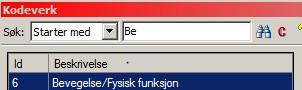
Velg situasjonstype ved å trykke på pilen. i feltet «Søk» kan det velges mellom «Starter med» eller «Inneholder» . Sett inn søkebokstavene i det tomme feltet og trykk på tabulator-tasten på tastaturet eller kikkertikonet ( ), og Trykk OK
), og Trykk OK
Beskrivelse: Dette feltet skal ikke fylles ut.
Situasjon: Beskriv situasjonen og brukers ressurser
Mål: Skriv inn mål avtalt med bruker
Lagre eller opprett flere situasjoner.
Flere situasjoner kan opprettes samtidig ved å trykke på «Legg til ny situasjon» ( )
)
Informasjonen fra forrige situasjonstype kopieres til neste situasjon. Ny situasjon velges. Rediger situasjonsbeskrivelse og mål. Det kan opprettes så mange situasjoner man ønsker samtidig.
4 Nytt tiltak
Det finnes to måter å opprette nye tiltak, stå i tiltaksplanen på den datoen tiltaket skal gjelde fra og:
- Trykke på knappen «+ Ny» og velg «Tiltak».
- eller høyreklikk på situasjonen og velg «Nytt tiltak»
Tiltak som opprettes uten å stå markert på en situasjon kommer opp uten situasjonstype.
Trykk på nedtrekksknappen ( ) i feltet uten situasjon og situasjoner som allerede er opprettet kommer opp som valg.
) i feltet uten situasjon og situasjoner som allerede er opprettet kommer opp som valg.
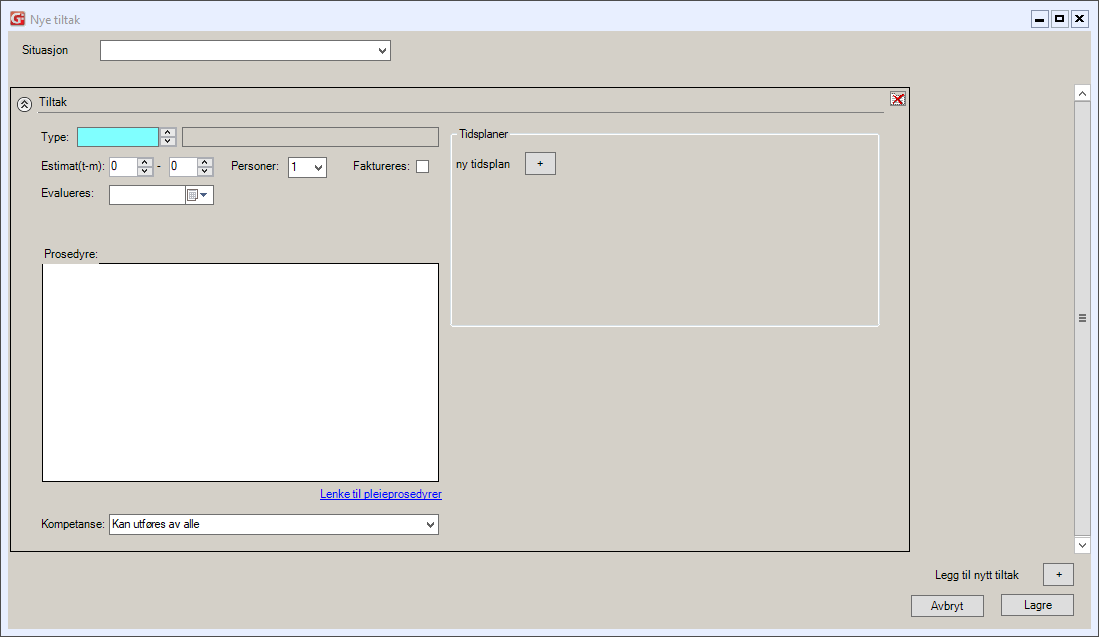
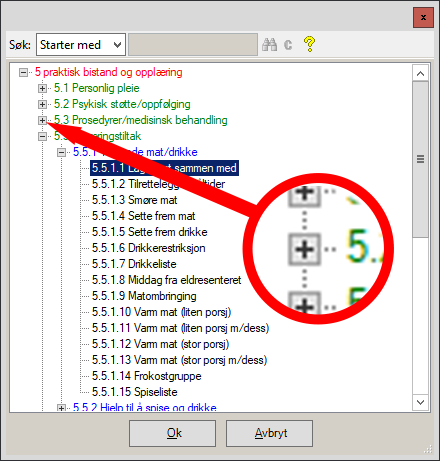
Type: Høyreklikk i feltet, eller velg F4. Hent inn riktig tiltak under riktig tjeneste. Åpne menyen ved å trykke på +-tegnet ved siden av tjenesten og tiltakene.
Estimat: I feltet registreres den totale estimerte tiden for tiltaket. Tid registreres her med hele timer og minutter (ikke desimaler).
Personer: I feltet registreres antall personer som skal utføre tiltaket. Hvis flere enn en person settes, blir tidsestimatet tilsvarende multiplisert. Det vil si at hvis det står i vedtaket at stellet skal ta 1 time, må man skrive en halv time i feltet Estimat hvis to personer skal utføre oppdraget. Tiltak som utføres av to personer vises med bokstaven «D» ( ) på tidsplanen.
) på tidsplanen.
Tid pr uke:
Her settes ressurstiden som utfører må bruke for å utføre vedtaket (direkte brukertid). Hvis deler eller hele vedtakstiden (IPLOS tiden) må utføres av to personer, ganges vedtakstiden opp tilvarende (gjennomsnittlig timer og minutter per uke). Hvis flere brukere deltar på samme aktivitet deles vedtakstiden på antall brukere (eks. gruppeaktiviteter i bolig).
Tid pr uke (IPLOS):
Hvis saken er en IPLOS tjeneste vil feltene bli aktivert. Her settes vedtakstiden inn (gjennomsnittlig timer og minutter per uke) iht. kravene satt av helsedirektoratet.
Hvis det gjelder vedtakstid på 1 bruker:
- Tid per uke IPLOS: 1 time
- Tid per uke (ressurstid): 2 timer
Tiltak blir da 1 time med 2 personer, som blir 2 timer. Journalføring blir to journaler med 1 time hver som blir 2 timer
Faktureres: Tiltak som brukeren må betale egenandel for må ha hake i dette feltet. Sjekk om hake kommer automatisk, ev. sette hake i feltet. Hva som er belagt med egenandel fremgår av vedtaket
Evalueres: Mulig å sette inn evalueringsdato, men det vises ikke i tiltaksplanen at denne datoen er passert. Se eget punkt evaluering lenger ned i manualen.
Prosedyre: På fanen beskrives det hvordan tiltaket skal utføres. Prosedyrer kan endres frem i tid men ikke tilbake i tid.
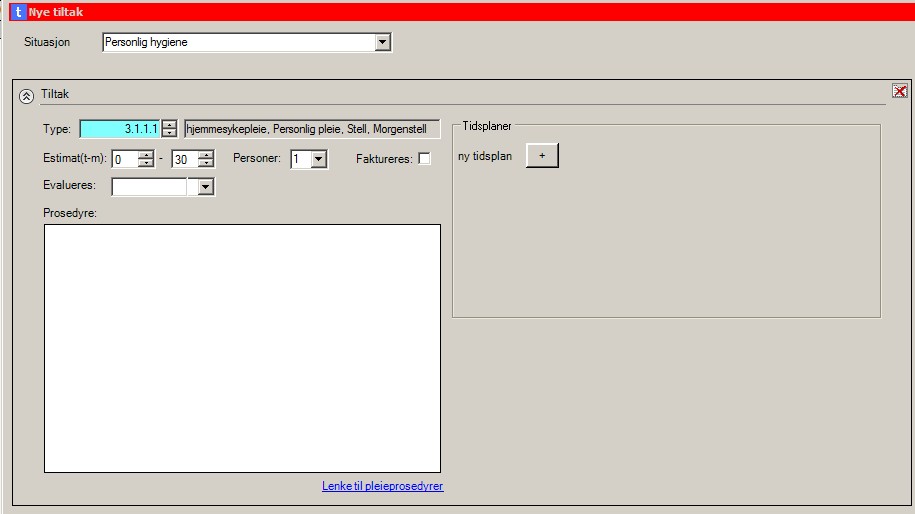
VAR - Praktiske prosedyrer i sykepleien kan kobles i tiltaket ved å trykke på «Lenke til pleieprosedyrer»-lenken under det hvite tekstfeltet
Ved å stå markert på et tiltak og trykk på ikonet «Info» ( ), vises det at det er lagt til en tilhørende VAR-prosedyre rett ovenfor prosedyreteksten. Det er mulig å legge til VAR-prosedyre på tiltaket i ettertid ved å stå markert på et tiltak og trykke på ikonet «Info» (
), vises det at det er lagt til en tilhørende VAR-prosedyre rett ovenfor prosedyreteksten. Det er mulig å legge til VAR-prosedyre på tiltaket i ettertid ved å stå markert på et tiltak og trykke på ikonet «Info» ( ) og velge «Legg til ekstern prosedyre» (
) og velge «Legg til ekstern prosedyre» ( ).
).
Se egen brukerveileder for VAR:
Gerica - VAR - prosedyrer - Integrering - Brukerveiledning (åpnes i nytt vindu)
5 Ny tidsplan
Tidsplanen sier noe om når tiltaket skal utføres. Det vil si til hvilken tid, hvilke dager og uker tiltaket skal utføres, om dette er et tiltak som skal «utføres inne» samt hvilke(n) rute(r) besøkene skal fordeles til. Startdatoen i tidsplan avgjør når tiltaket starter.
Trykk på «ny tidsplan» (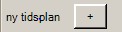 ) for å legge til tidsplaner på den datoen tiltaket skal starte.
) for å legge til tidsplaner på den datoen tiltaket skal starte.
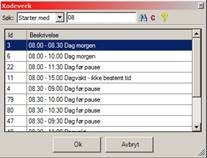
Tidspunkt: Høyre klikk eller trykk F4. Velg type ved å bruke heissjakten eller i feltet Søk hvor det velges mellom Starter med eller Inneholder. Sett inn tidspunkt i det tomme feltet og trykk på TAB(ulator) på tastaturet eller kikkertikonet ( ).
).
Kl. start/kl. slutt: Kommer automatisk når tidsgruppe settes.
Kl. start: Tidsgruppe må ikke fylles ut for at denne funksjonen skal fungere. Brukes ved faste klokkeslett, for eksempel brukere som skal på dagsenteret eller av andre medisinske årsaker.
Frekvens: Sett inn om tiltaket skal utføres hver uke (1), hver andre uke (2) osv.
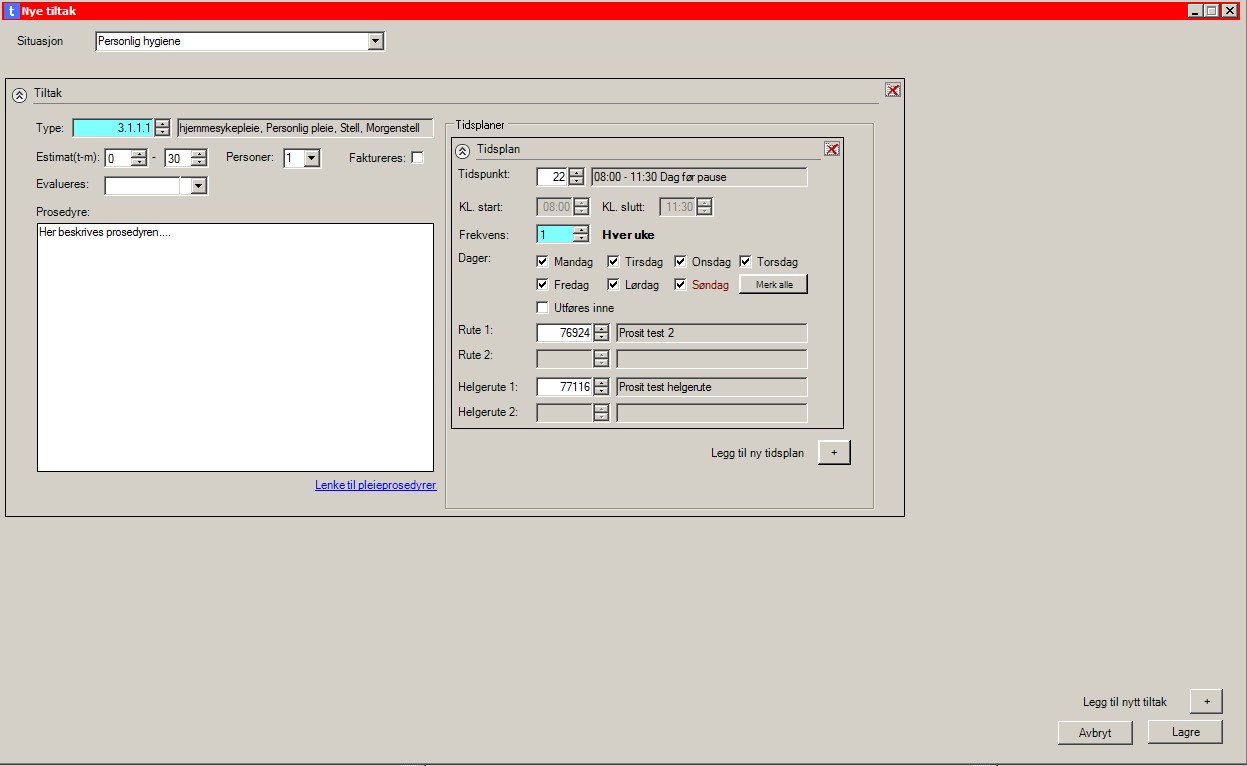
Utføres inne: Sett hake hvis tiltaket skal «utføres inne». «Inne-oppdrag» er oppdrag som ikke utføres i brukerens hjem. I Oslo er dette eksempelvis ringetilsyn og doseringer inne på kontoret. Når ansatt kvitterer oppdraget som utført på LMP/telefon vil de automatisk bli returnert i riktig journal; OL-Fagjournal.
NB! Her gjelder egne rutiner for private tjenesteleverandører (PTL): Ringetilsyn som inngår i vedtak skal ikke «utføres inne», men føres som helsehjelpjournal.
Dager: Hak av hvilke ukedager dette skal gjelde, skal alle dagene merkes benytt knappen «merk alle dager»
Rute 1/Rute 2: Legg inn ruten(e) som skal ha besøket. «Rute 2» brukes ved dobbeltbemanning.
Helg rute 1/Helg rute 2: Oppdrag på helg kan ofte ha kortere varighet enn samme oppdrag på ukedager. Legg inn ruten(e) som skal ha besøket hvis det er andre ruter som skal utføre besøket på helg. «Helg rute 2» brukes ved dobbeltbemanning.
Hvis man ønsker å benytte helgeruter, avhukes dette ved generering av arbeidslister:
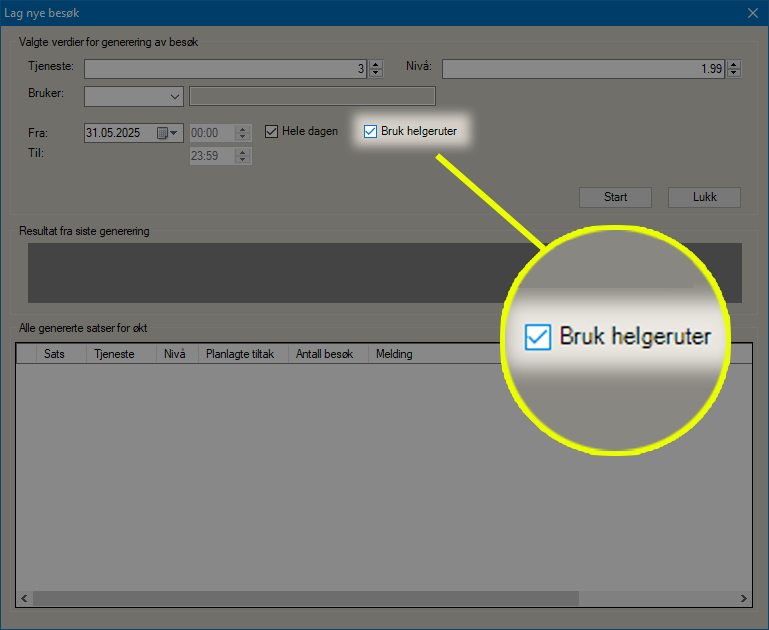
Flere tidsplaner kan legges til på samme tiltak ved å kikke på 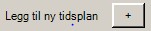
Det som er fylt ut på en tidsplan kopieres til neste slik at en f.eks. enkelt kan endre tidspunktet hvis neste tidsplan skal utføres samme dager som forrige. Tidsplanene legger seg da under hverandre, en kan velge forrige tidsplan ved å klikke på knappen med pil ned, eller slette de ved å trykke på knappen med rødt kryss:
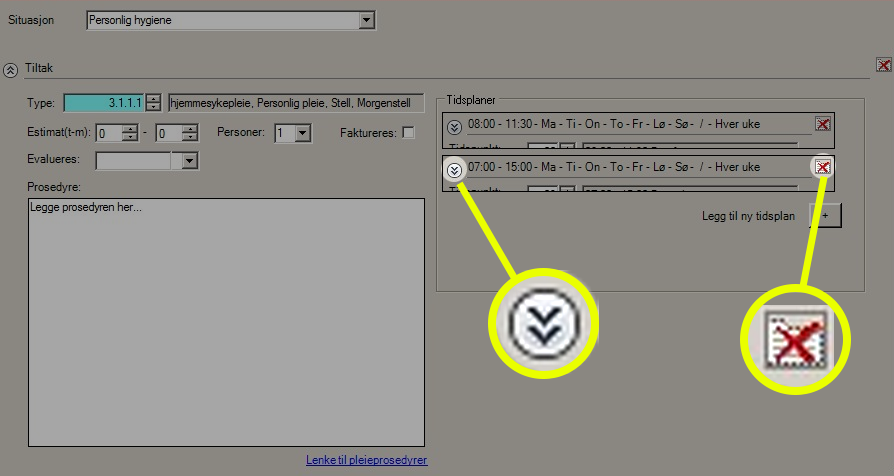
Flere tiltak kan legges til samtidig ved å kikke på «Legg tilt nytt tiltak» ( ) nede til høyre.
) nede til høyre.
Info fra forrige tiltak med tidsplan kopieres til neste tiltak slik at det enkelt kan legges til flere tiltak som utføres samtidig kun ved å endre tiltakstypen. Forrige tiltak legger seg øverst i vinduet.

Helt til slutt - trykk «Lagre».
En blå pil etter tiltaket (  ) betyr at tiltaket har en tidsplan, men den vises ikke på den datoen en står på. Trykk på pilen for å gå rett til datoen tiltaket inntreffer neste gang.
) betyr at tiltaket har en tidsplan, men den vises ikke på den datoen en står på. Trykk på pilen for å gå rett til datoen tiltaket inntreffer neste gang.
Dato for neste gang tiltaket inntreffer vises også som «tooltip» når du holder musepekeren over den blå pilen ( )
)
6 Evaluering
Den daglige evalueringen skal fremkomme av dokumentasjon på det enkelte tiltaket. Bakgrunnen for endringene i tiltak, prosedyre, situasjon og mål skal framkomme i journalnotat eller andre hendelser, eks. meldinger fra fastlegen. 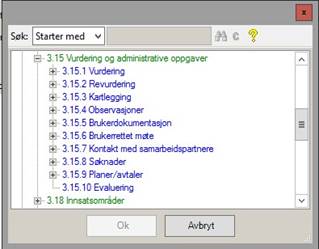 Hvis det er behov for spesielle observasjoner eller tilbakemeldinger på effekt/manglende effekt knyttet til enkelttiltak, og det er tidspunkt man skal gjøre evaluering på, kan man opprette tiltaket evaluering under den situasjonen som skal evalueres. Evaluering ligger på X.15.10 på alle tjenester.
Hvis det er behov for spesielle observasjoner eller tilbakemeldinger på effekt/manglende effekt knyttet til enkelttiltak, og det er tidspunkt man skal gjøre evaluering på, kan man opprette tiltaket evaluering under den situasjonen som skal evalueres. Evaluering ligger på X.15.10 på alle tjenester.
Dersom det er flere situasjoner som skal evalueres kan man legge tiltaket inn uten situasjon. Sett inn tidsplan på når evaluering skal foregå slik at det kommer opp i tiltaksplanen den dagen det skal foregå, samt utføres inne.
Hva som skal evalueres og hvordan skal komme fram i prosedyreteksten. Dokumentasjonen gjøres på tiltaket i tiltaksplanen. Da er det mulig å hente opp alle journalnotater som er skrevet som omhandler evaluering.
Endringer av brukerstatus, prosedyre, situasjon og mål får man fram under historikk i tiltaksplanen. Årsaken til endringene skal være dokumentert i journalnotat.
Se eget punkt Historikk.
7 Ny avtale
Trykk på knappen med «+ Ny» og velg «Avtale».

Avtaletype: Høyre klikk eller trykk F4 for å velge mellom følgende avtaletyper:
- Legebesøk
- Tannlegetime
- Ansvarsgruppemøte
- Frisørtime
- Fotpleie
- Avtale privat praksis
- Annet
Navn: Navnet på legen, tannlegen osv.
Dato: Dagen avtalen skal gjelde. Avtaler kan opprettes frem i tid.
Starttidspunkt/Sluttidspunkt: Sett inn start og sluttid
Beskrivelse: Skriv inn relevant informasjon til ansatte som fordeler besøk, eller til ansatte som skal se/gjøre noe i forbindelse med avtalen.
Trykk Lagre
Brukere som har avtaler samme dag som valgt dag i arbeidslistevinduet vises med A på besøket. A vises på alle besøk den dagen, siden besøkene ikke alltid ligger i rekkefølgen de utføres. Når en trykker på besøket vises avtalen som uthevet felt.
Avtalene vises også på håndterminalene (LMP)
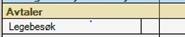 Avtaler lagres i tiltaksplanen den dagen den blir opprettet.
Avtaler lagres i tiltaksplanen den dagen den blir opprettet.
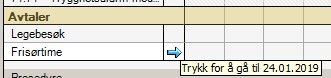 Hvis avtalen starter frem i tid vil det komme en blå pil etter avtalen og tipsflagget viser når avtalen skal utføres. Ved å trykke på pilen kommer man rett til den dagen avtalen utføres.
Hvis avtalen starter frem i tid vil det komme en blå pil etter avtalen og tipsflagget viser når avtalen skal utføres. Ved å trykke på pilen kommer man rett til den dagen avtalen utføres.
 Det er mulig å endre/eller slette en avtale, det gjøres ved at det høyre klikkes på avtaltidspunktet i tiltaksplanen og velger enten «Endre avtale» eller «Slett avtale»
Det er mulig å endre/eller slette en avtale, det gjøres ved at det høyre klikkes på avtaltidspunktet i tiltaksplanen og velger enten «Endre avtale» eller «Slett avtale»
8 Situasjon/redigere i tiltaksplanen
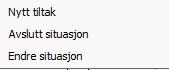 Når man høyreklikker på en situasjon, får man valgene «Nytt tiltak
Når man høyreklikker på en situasjon, får man valgene «Nytt tiltak»
, «
Avslutt situasjon» og «Endre situasjon»
Nytt tiltak
Dette er samme funksjonalitet som ved å klikke på knappen «+ Ny», men her vil tiltaket legge seg under den valgte situasjon.
Avslutt situasjon
Avslutt situasjonen med gårsdagens dato. Alle tidsplaner og tiltak må avsluttes først, for at en ikke skal gjøre dette uforvarende.
Endre situasjon
Dagens situasjon kommer opp. Situasjons- og måltekst kan endres/oppdateres
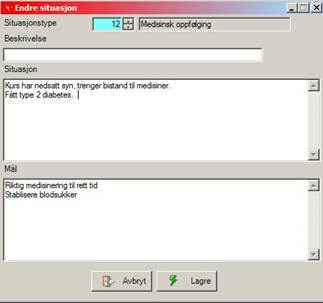
Når en trykker lagre, opprettes en ny situasjon med de redigerte opplysningene på dagens dato. Den forrige situasjonen avsluttes med gårsdagens dato. Alle tiltak og tidsplaner avsluttes og opprettes med ny dato.
Situasjon kan kun endres på dagens dato.
9 Forklaring på visning av tiltak
9.1 Forklaring på tiltakets tidsestimat og tidsgruppe
Det grønne er tiltakstiden (estimatet) og resten angir tidsgruppen (tidsrommet tiltaket er planlagt startet): 
Hvis oppløsning på skjermen er liten, så er det ikke alltid estimatet vises, dette fordi at firkanten blir forliten til å vise tidsestimatet. Tidsestimatet vises i «tooltip» ved å holde musepekeren over firkanten dersom det ikke er plass. 
Tiltak med tidsestimat uten tidsgruppe – kun klokkeslett som start i tidsplan: 
Det vises informasjon om tiltak mangler tidsplaner og om det er gruppetiltak.

9.2 Forklaring på endringer som har blitt utført
Alle endringene som gjøres i fra tiltaksplanen vises i bildet (i noen sekunder) etter at endringer er utørt. Det er forskjellige meldinger ut i fra hvilken endring
som er utført. Eksempel 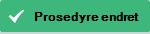 eller
eller 
10 Redigere tiltak
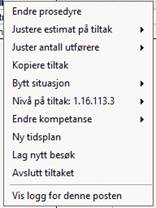 Når en trykker lagre etter at man har redigert/endret på tiltak, opprettes det som et nytt tiltak med dagens dato, og det gamle tiltaket blir avsluttet med gårsdagens dato. Tidsplanen(e) som er tilknyttet, vil også bli avsluttet og opprettet med riktige datoer.
Når en trykker lagre etter at man har redigert/endret på tiltak, opprettes det som et nytt tiltak med dagens dato, og det gamle tiltaket blir avsluttet med gårsdagens dato. Tidsplanen(e) som er tilknyttet, vil også bli avsluttet og opprettet med riktige datoer.
Dersom det gjøres flere endringer på samme dag vil kun den siste utgaven beholdes for å unngå at det blir opprettet nye tiltak og tidsplaner som ikke har vært gjeldende.
Høyreklikk på et tiltak og en meny blir tilgjengelig.
10.1 Endre prosedyre
Her kan prosedyren på den datoen som er valgt i kalenderen endres. Prosedyre kan endres frem i tid, men ikke bakover i tid.
Følgende bilde kommer opp:
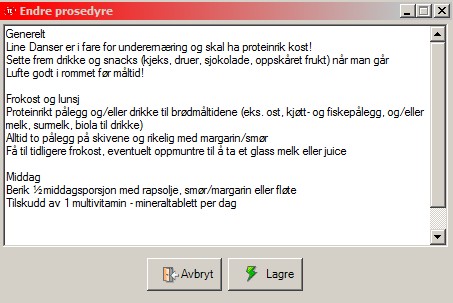
Gjør korrigeringene i prosedyren i bildet og trykk på Lagre.
10.2 Justere estimat på tiltak
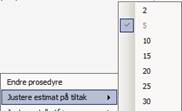
Her kan tidsestimatet endres. Estimatet som er registrert er grå og har hake.
10.3 Justere antall utførere
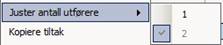
Her endres antall personer som skal ut utføre oppdraget.
10.4 Kopiere tiltak
Denne funksjonen kopierer tiltaket og alle tidsplanene over til nytt tiltak. Nytt tiltak velges under Type, det kan også kopieres til annen type tjeneste. Detaljer på tiltaket og tidsplaner kan redigeres før lagring.

10.5 Bytt situasjon
 Brukes for å flytte et tiltak fra en situasjon til en annen. Situasjonene som kommer opp som et valg er de som er aktive per i dato.
Brukes for å flytte et tiltak fra en situasjon til en annen. Situasjonene som kommer opp som et valg er de som er aktive per i dato.
Hvis aktuell situasjon ikke kommer opp som valg, så må aktuell situasjon opprettes først.
10.6 Ny tidsplan
Her opprettes nye tidsplaner på tiltaket.
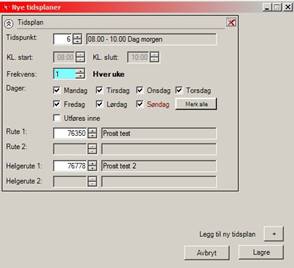
Det kan legges til flere tidsplaner samtidig, ved å bruke funksjonen «Legg til ny tidsplan» ( )
)
10.7 Lag nytt besøk
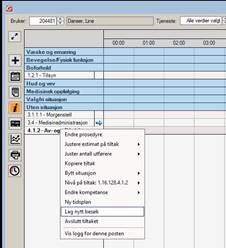
Det er mulig å opprette besøk fra tiltaksplanen ved å stå på et tiltak, høyreklikke og velge «Lag nytt besøk».
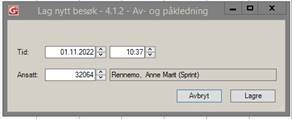
Juster tid og ansatt til den som skal ha besøket og trykk «Lagre». Da kommer besøket opp på arbeidslisten til den som skal ha oppdraget, og er tilgjengelig på LMP.
10.8 Avslutt tiltaket
Avslutter tiltaket på angitt dato.
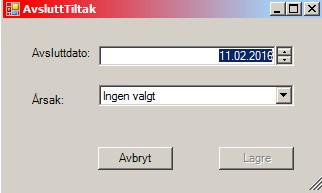
Velg riktig årsakskode. «Lagre»-knappen blir først aktiv etter at årsakskode er satt inn.
Hvis det er flere tiltak som avsluttes samme dag vil dato og årsak «huskes» av Gerica, slik at denne dialogen ikke vil vises når en avslutter neste tiltak.
11 Redigere tidsplan
Høyreklikk på en tidsplan og en meny blir tilgjengelig
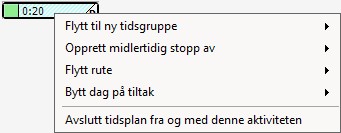
11.1 Flytt til ny tidsgruppe
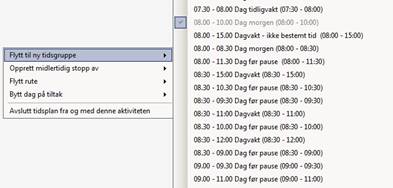 Her kan tidsgruppen byttes til en annen. Den som er registrert er grå og har hake. Det går ikke å bytte/endre til et nytt tidspunkt kun til ny tidsgruppe.
Her kan tidsgruppen byttes til en annen. Den som er registrert er grå og har hake. Det går ikke å bytte/endre til et nytt tidspunkt kun til ny tidsgruppe.
Tidsplanen blir avsluttet automatisk og det blir opprettet ny tidsplan med ny tidsgruppe. All annen informasjon i tidsplan beholdes.
11.2 Opprett midlertidig stopp av tjeneste eller tiltak

Aktiverer dialogbildet for setting av midlertidig stopp. Oppretter midlertidig stopp på tjenesten (med alle tilhørende tiltak) eller bare tiltaket en står på fra og med dato og klokkeslett på det markerte tiltaket. Midlertidig stopp kan ikke føres tilbake i tid i tiltaksplanen.
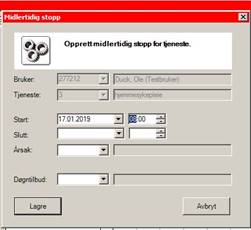
Følgende dialogboks kommer opp når tiltaket eller tjenesten settes på midlertidig stopp. Dato og starttidspunktet som kommer opp hentes fra tiltak en står på.
Slutt: Fylles ut hvis man vet dato hvor tjenesten eller tiltaket skal igangsettes igjen
Årsak: Fyll ut. Høyreklikk eller trykk F4.
Midlertidig stoppede tjenester eller tiltak vises som røde i tjenestekalenderen:

Hvis det allerede er generert arbeidslister på valgt tjeneste og nivå vil:
- arbeidslister som ikke er fordelt eller de som er fordelt til en rute bli slettet
- arbeidslister som er fordelt på ansatt bli kansellert, og ansatt må bekrefte på LMP at oppdraget er kansellert
NB! Gjelder bare midlertidig stopp på tjenesten, ikke enkelttiltak!
Midlertidig stoppede tjenester eller tiltak vises som rødt i visningen av arbeidsbelastningen.
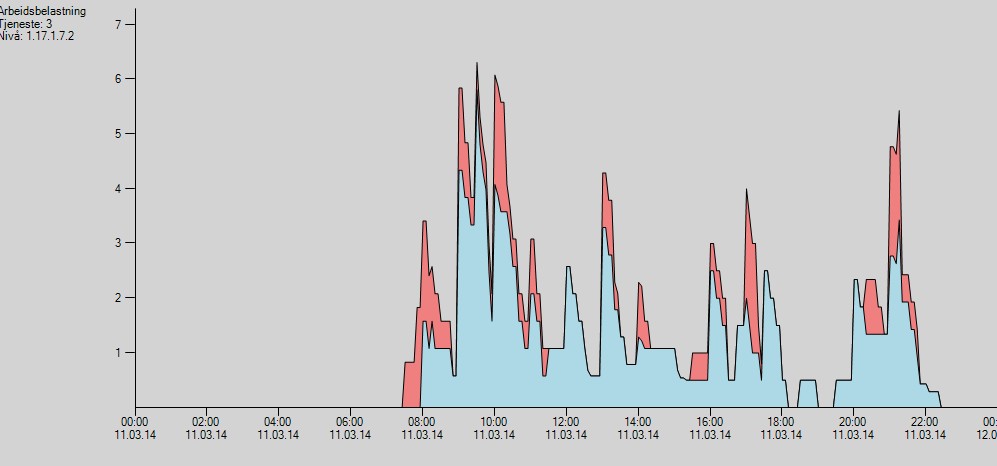
11.3 Opphev midlertidig stopp av tjeneste eller tiltak
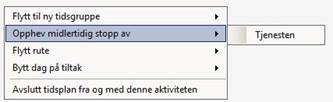
Midlertidig stoppet tjeneste/tiltak vises som røde i tjenestekalenderen. Menyvalget endres til «Opphev midlertidig stopp» i menyvalget. Midlertidig stopp oppheves fra og med tidspunktet til det markerte tiltaket.

Denne dialogboksen kommer opp når midlertidig stopp oppheves på tiltaket eller tjenesten. Kontroller at sluttdato og klokkeslett er riktig, eventuelt korrigér. Brukerens besøk fra og med det tidspunktet vil da bli generert for samme periode som det allerede er generert for (nivå og tjeneste).
NB! Gjelder bare midlertidig stopp på tjenesten, ikke enkelttiltak - og når dette gjøres fra tiltaksplanen (ikke fra tjenesten).
11.4 Flytt rute
Flytter tiltaket til en annen rute.

Hvis arbeidsbelastning står på «Graf» ( ), så vil rutene som er tilgjengelig på dette nivået sorteres, slik at ruten med minst arbeidsbelastning på gjeldende tidsperiode kommer øverst i menyen. Bak navnet på ruten vises tiden på tiltaket knyttet til ruten og tidsperioden.
), så vil rutene som er tilgjengelig på dette nivået sorteres, slik at ruten med minst arbeidsbelastning på gjeldende tidsperiode kommer øverst i menyen. Bak navnet på ruten vises tiden på tiltaket knyttet til ruten og tidsperioden.

Hvis det er tiltak med dobbelbemanning, så kommer det opp et valg for hvilken av de to rutene som skal flyttes til en ny.

Helgerutene må redigeres/endres i tiltaksplanen.
11.5 Flytt dag på tiltak
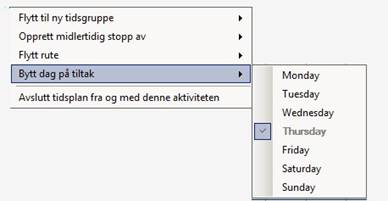
Her kan en bytte fra en dag til en annen. Det er kun mulig å bytte til en dag, så dette er mest aktuelt for tiltak som er en gang pr. uke. Det er ikke historikk på denne funksjonen da den ikke påvirker tid pr. uke.
11.6 Avslutte tidsplan fra og med denne aktiviteten

Avslutter tidsplanen fra og med valgte tidspunkt og tiltaket vil ikke bli generert. Tiltaket blir ikke avsluttet kun tidsplanen.
12 Vise journaler
Knappen «Journaler» ( ) aktiverer visning av journaler. Det er journaler med
) aktiverer visning av journaler. Det er journaler med
fritekst og som har en journaltypeid >=50 som vises, med unntak av trygghetsalarm (id 9) og bruk av tvang og makt journalen (id 11).
Det er ikke mulig å journalføre på situasjoner, kun på tiltak og avtaler. Årsaken til det er:
Det blir mulig å ta ut bedre rapporter/statistikk fordi tiltaket blir knyttet til journalen. En kan da filtrere på dette i rapportene, f.eks. alle brukere som har fått bistand til dusj.
Siden journalvisningen filtrerer på type tiltak blir det bedre kontinuitet i journalvisningen. Journaler på et tiltak vil vises selv om tiltaket er revurdert og uavhengig av opphold i tiltak (f.eks. hvis bruker hadde sårstell for 2 år siden vil journalene fra den tiden vises dersom tiltaket opprettes på nytt.)
 Ved å markere et tiltak vises journaler på det markerte tiltaket. Aktivt tiltak vises øverst i journalvinduet.
Ved å markere et tiltak vises journaler på det markerte tiltaket. Aktivt tiltak vises øverst i journalvinduet.
For å hente flere journaler (tilbake i tid), trykk på knappen «Hent flere journaler» ( 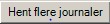 )
)
Skriftstørrelsen kan også endres ved å klikke og dra i markøren i feltet markert med «AA» 
Når situasjonen er markert vises alle journalene på tiltak på tilhørende situasjon. Situasjonen vises øverst i journalvinduet. Da er knappen «Skriv ny journal» ( 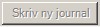 ) inaktiv.
) inaktiv.
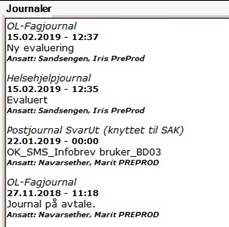
Dersom en situasjon eller et tiltak ikke er valgt vises alle journaler på pasienten/brukeren. Hvilke journaler som kommer opp avhenger av hvilke journaler en har tilgang til.
13 Skrive journal
Nye journaler opprettes ved å trykke på «Skriv ny journal» (  ). Denne er kun aktiv når en står på et tiltak. Det er standardjournalen som er satt på tjenesten som kommer opp automatisk. Det er ikke mulig å sette inn til klokke ved opprettelse av ny journal, journalen blir automatisk lagret med «til kl.» ett minutt etter «fra kl.». Direkte brukertid må derfor dokumenteres fra håndterminalen (LMP), eRom, timeboka eller journalbildet.
). Denne er kun aktiv når en står på et tiltak. Det er standardjournalen som er satt på tjenesten som kommer opp automatisk. Det er ikke mulig å sette inn til klokke ved opprettelse av ny journal, journalen blir automatisk lagret med «til kl.» ett minutt etter «fra kl.». Direkte brukertid må derfor dokumenteres fra håndterminalen (LMP), eRom, timeboka eller journalbildet.
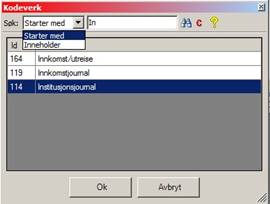
Journaltypen endres ved å trykke F4 eller høyre klikke. Trykk på pilen i feltet «Søk» det kan velges mellom «Starter med» eller «Inneholder». Skriv inn journaltype i det tomme feltet og trykk på TAB(ulator) eller kikkertikonet ( )
)
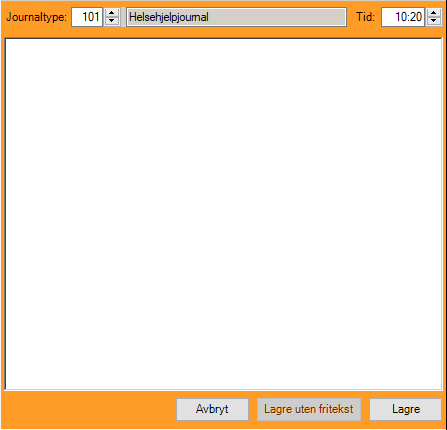
Etter at journaltypen er valgt, sett markøren i fritekstfeltet og skriv. «Lagre»-knappen blir først aktiv når det er skrevet tekst i feltet. Selv om datoen en står på i kalenderen er på en annen dag enn i dag, vil journalen alltid bli lagret med dagens dato. Det er mulig å journalføre på tiltak uten å skrive fritekst, ved å trykke på knappen «Lagre uten fritekst». Journalen blir lagret uten fritekst og tiltaket en står på blir knyttet til journalen.